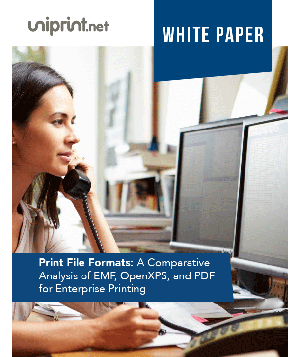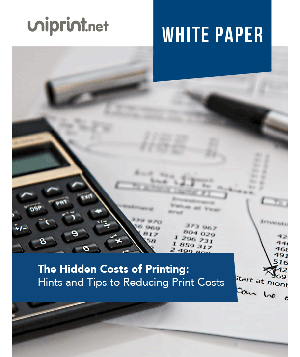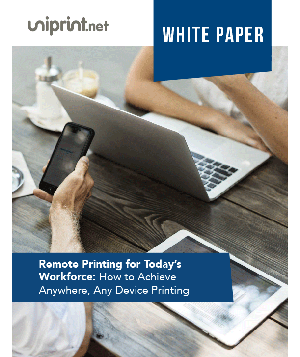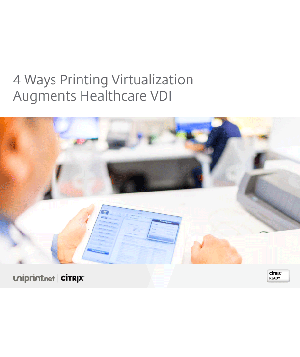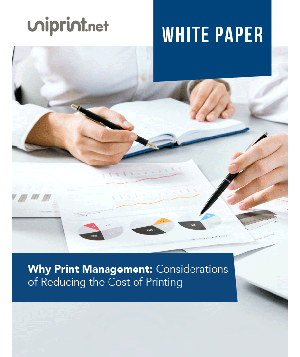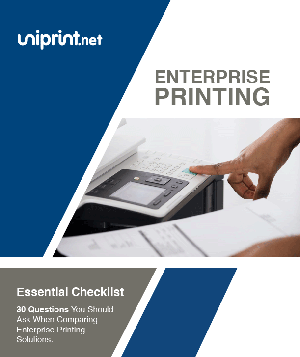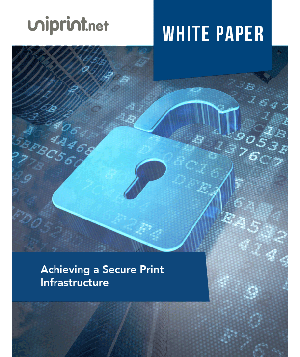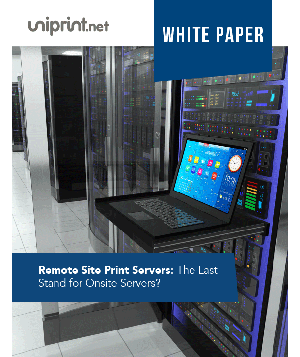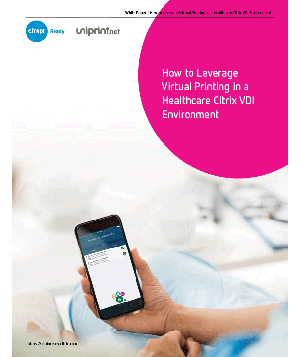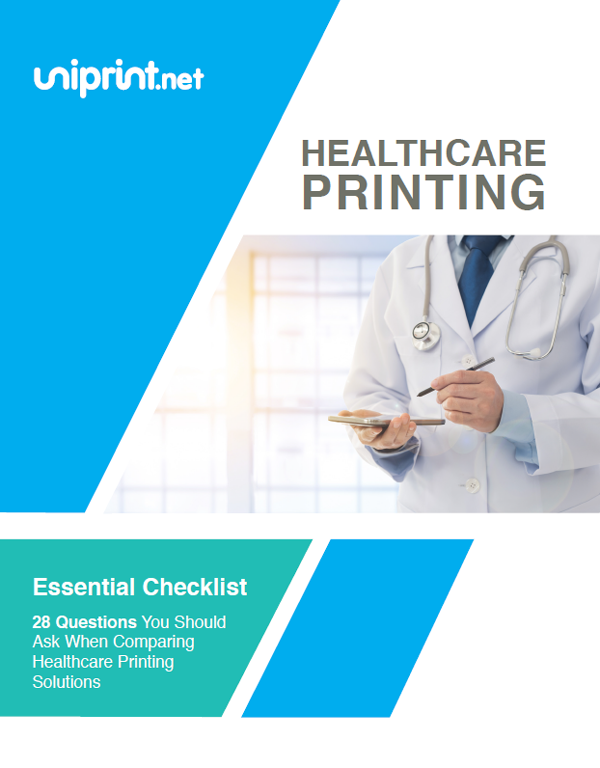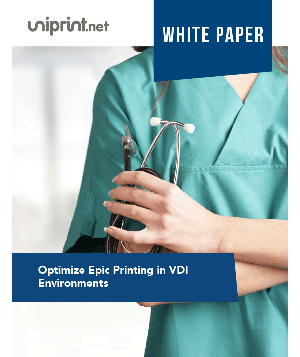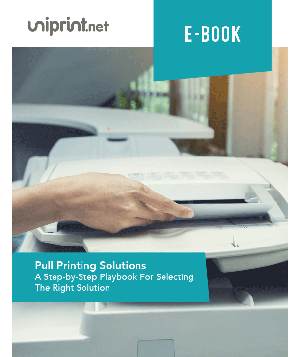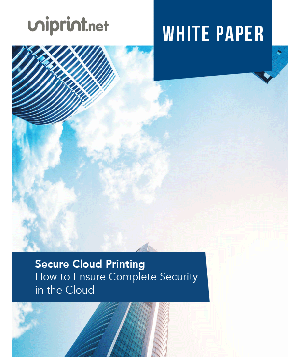Questions fréquentes sur UniPrint Infinity
Click on a category:
Commun
Où peut-on acquérir une copie d’évaluation d’UniPrint Infinity?
Une fois que vous vous êtes inscrit sur notre site Web, vous aurez accès au téléchargement d’une copie entièrement fonctionnelle d’UniPrint Infinity qui contiendra un filigrane sur toutes les sorties d’impression. Pour obtenir une licence de démonstration qui supprime le filigrane, contactez les ventes.
Quelles sont les exigences minimales du système UniPrint?
Les exigences système d’UniPrint varient légèrement entre les versions, de sorte qu’il est préférable d’obtenir les informations contenues dans le Guide de l’administrateur pour votre version particulière.
UniPrint nécessite-t-il une connexion Internet en tout temps pour fonctionner?
Non, UniPrint peut fonctionner sans être connecté à Internet.
Pourquoi existe-t-il des filigranes sur mes impressions?
Un filigrane sur les impressions indique l’une des conditions suivantes:
- Aucune licence n’est installée sur le serveur de licences UniPrint;
- La période d’évaluation a expiré si une licence de démonstration est utilisée;
- Vous avez dépassé le nombre total d’utilisateurs simultanés attribués pour le fichier de licence installé sur le serveur de licences UniPrint;
- Une erreur de communication s’est produite entre la session de l’utilisateur et le serveur de licences UniPrint.
Comment UniPrint Infinity est-il titulaire d’une licence?
UniPrint Infinity est autorisé par des utilisateurs concurrents.
UniPrint Infinity permet l’édition de travaux d’impression?
Non, UniPrint ne modifie pas le contenu d’un document imprimé.
Les utilisateurs avec plusieurs sessions prendront-ils des licences UniPrint supplémentaires?
Non, si les utilisateurs se connectent en utilisant le même ID utilisateur. Si les utilisateurs se connectent à l’aide de différents comptes AD, chaque compte prend une licence utilisateur.
UniPrint travaille avec EMR et EHR?
Oui, UniPrint travaille avec la plupart des solutions EMR. Et avec l’utilisation de notre fonction Smart Route, les utilisateurs qui errent entre les emplacements peuvent imprimer sur différentes imprimantes tout en imprimant sur la même file d’impression dans l’application EMR.
Uniprint travaillera avec des solutions EMR et EHR tierces, telles que EPIC, Allscripts, Meditech, etc., qui sont utilisées dans l’industrie des soins de santé.
UniPrint prend en charge Mac et Linux?
En utilisant UniPrint Mac Client, les utilisateurs peuvent imprimer sur n’importe quelle imprimante locale définie sur Mac. Bien qu’il n’y ait pas de client Linux UniPrint, les utilisateurs peuvent imprimer sur n’importe quelle imprimante réseau à l’aide de la fonction UniPrint Email2Print.
UniPrint a-t-il une solution d’impression en nuage?
Oui, UniPrint est compatible avec les services de cloud computing tels que Azure et Amazon Web Services. L’impression en nuage de Microsoft Azure a actuellement une configuration hors-ligne UniPrint Infinity prête à être déployée.
Offrez-vous toujours un support pour UniPrint 7.0.3 aux clients existants?
Oui, nous apportons un soutien à toute organisation ayant renouvelé son contrat de support. Peu importe la version que vous exécutez. Si le support est à jour, nous vous aiderons.
Quels sont les différents types d’architectures supportés par UniPrint Infinity?
- Serveur client
- Impression en réseau
- Impression sans serveur
- Impression mobile (impression native à partir d’appareils iOS, Android et Chromebook)
Qu’est-ce qu’une configuration de passerelle?
Une configuration « Gateway » se réfère à un environnement dans lequel le composant UniPrint Print Server est installé sur le serveur d’impression réseau. Dans cette architecture, toutes les files d’attente d’impression sur le serveur d’impression sont émulées sur UniPrint Bridge Server et créées en tant que files d’attente partagées. Les utilisateurs mappent ensuite ces files d’attente émises UniPrint via une stratégie de groupe, un script de connexion ou PrintPAL (un composant intégré UniPrint).
Qu’est-ce qu’une configuration client / serveur?
Sur un ordinateur portable, un ordinateur de bureau ou un thinclient intégré, vous pouvez installer le client d’Uniprint qui vous permet de transférer des travaux d’impression à partir d’un serveur de bureau à distance ou d’un serveur Citrix vers votre ordinateur local pour envoyer un travail d’impression à votre imprimante locale.
Comment fonctionne UniPrint dans une configuration client / serveur?
En installant UniPrint Client sur un ordinateur portable, un ordinateur de bureau ou un client léger intégré, lorsque les utilisateurs impriment à partir d’une session distante connectée à Microsoft RDS / Citrix XenApp / Citrix XenDesktop / VMware VDI avec UniPrint Application Server installé, les données d’impression sont transférées vers le point final où les utilisateurs Peut imprimer sur n’importe quelle imprimante.
Qu’est-ce que l’impression de tirage sécurisé UniPrint?
Il s’agit d’une solution d’impression de suivi que les utilisateurs impriment sur une file d’impression virtuelle. Pour libérer le travail, vous vous authentifiez sur le périphérique vPad ou le connecteur vPad en utilisant AD Username et PIN, RFID ou HID.
Je suppose que Embedded VPQ Connector prend uniquement en charge une liste de fabricants / modèles? Où est la liste mise à jour?
Les connecteurs VPQ sont spécifiques aux fabricants d’imprimantes et prennent en charge les plates-formes suivantes:
- Brother Solution Interface (BSI)
- HP Open Extensibility Platform – Device Layer (OXPd)
- Ricoh Native Java
- Samsung eXtensible Open Architecture (XOA)
- Xerox Extensible Interface Platform (EIP)
- Konica Minolta Bizhub
Je suppose que le dispositif d’impression vPad est compatible avec toutes les imprimantes tant qu’il y a des pilotes de fabricant et une connectivité réseau avec l’imprimante?
Connecté à votre réseau comme n’importe quel périphérique réseau, le vPad peut être configuré pour fournir l’accès à plusieurs imprimantes, quelle que soit la marque ou le modèle.
Avec l’appliance vPad, avons-nous besoin d’un firmware personnalisé pour l’imprimantes?
L’installation du vPad est simple, et aucune configuration n’est requise sur le site distant. Aucun micrologiciel personnalisé n’est requis pour les imprimantes.
Pouvons-nous rendre l’utilisation de l’appliance vPad obligatoire? C’est-à-dire, interdire à tout utilisateur d’imprimer sans utiliser le vPad (étant donné que nous n’avons aucun pilote d’imprimante direct installé sur l’ordinateur portable / le poste de travail)?
Vous n’avez pas besoin de déployer un périphérique vPad pour libérer les travaux d’impression. Toutefois, UniPrint recommande l’utilisation de vPad pour plus de simplicité, de facilité d’utilisation et de gestion. Il est possible de rendre obligatoire l’utilisation du vPad en ne mappant que les utilisateurs finaux et en les autorisant à utiliser UniPrint VPQ.
Je suppose que l’utilisateur ne définit pas l’imprimante de destination lors de l’impression depuis son ordinateur. La sélection est faite en fonction de laquelle vPad authentifie?
Basé sur l’infrastructure d’impression virtuelle d’UniPrint, votre administrateur système configure une file d’attente d’impression pour les utilisateurs. Une fois que l’utilisateur imprime dans cette file d’attente d’impression virtuelle (VPQ), il peut se rendre à la station d’impression la plus proche avec le vPad, puis s’authentifier pour libérer le travail d’impression sur cette imprimante.
De l’illustration, je comprends qu’un seul vPad peut être lié à plusieurs imprimantes. Est-ce vrai? Si oui, le modèle CE (sans écran tactile) ne peut être lié qu’à une imprimante?
Un vPad CE est capable de décompresser jusqu’à 5 flux d’impression à la fois. Le nombre d’imprimantes associées à vPad CE ou à vPad Pro est illimité, car elles prennent en charge une ou plusieurs imprimantes. Le vPad Touch ne prend pas en charge plusieurs imprimantes.
Comment pouvons-nous tester le produit sans vPad ou Embedded VPQ Connector? Supposons seulement via UniPrint Vault?
Les connecteurs vPad et VPQ font partie du module d’extension d’impression sécurisée. UniPrint Infinity lui-même est une solution complète et peut être testé sans le module d’extension d’impression de tirage sécurisé. Les utilisateurs des environnements mobiles peuvent choisir l’option UniPrint Vault pour la libération sécurisée du travail d’impression, qui offre 3 options de libération (code QR, iBeacon, NFC).
Comment UniPrint fournit-il des imprimantes?
Dans un environnement d’impression réseau, UniPrint délivre des imprimantes aux sessions utilisateur via un composant intégré appelé PrintPAL. En utilisant PrintPAL, les imprimantes sont livrées aux utilisateurs en fonction d’un certain nombre de critères facultatifs, tels que le nom de l’utilisateur, le nom du périphérique du point final et / ou la plage IP, éliminant le besoin d’utiliser le GPO ou le script de connexion ou les utilisateurs ajoutant manuellement des imprimantes via les périphériques et les imprimantes.
Quels périphériques mobiles sont pris en charge par UniPrint Infinity?
Uniprint prend actuellement en charge l’impression à partir d’Android, de Chromebooks et de périphériques iOS tels que l’iPhone et l’iPad.
L’impression mobile pour UniPrint peut-elle être mise en œuvre seule ou doit-elle avoir le produit UniPrint Infinity complet?
- Oui, vous pouvez implémenter la suite mobile seule sans le produit UniPrint complet. Il est très simple à configurer, car vous n’avez besoin que de quelques serveurs dans le centre de données. Serveur Web (IIS) Dans votre DMZ, serveur Bridge / License dans le DC.
- Pour configurer l’impression mobile, vous avez besoin d’un serveur Web (IIS) dans votre DMZ, serveur Bridge / License dans le DC.
- Les utilisateurs finaux peuvent facilement configurer leurs appareils mobiles pour imprimer sur des imprimantes réseau en installant l’application UniPrint Vault depuis l’App Store d’Apple ou Android, puis en la configurant pour qu’elle pointe vers le serveur Web hébergeant le composant serveur.
UniPrint a-t-il des redondances ou est-ce une tolérance de panne?
Le module High Availability (HA) d’UniPrint offre une redondance sur les services UniPrint exécutés sur Bridge UniPrint et serveurs d’impression dans l’environnement. En cas d’échec du service sur les serveurs primaires, UniPrint basculera automatiquement vers le Bridge / Print Bridge secondaire, avec un temps d’arrêt nul pour les utilisateurs finaux.
Quels sont les composants supplémentaires requis par HA?
Bonne question, pour HA nous avons besoin d’une base de données centralisée telle que SQL. Et puis des serveurs supplémentaires que vous aimeriez HA. Par exemple, nous pouvons fabriquer notre serveur HA Bridge, ainsi que tous les serveurs d’impression de l’environnement.
Quelles sont les deux bases de données différentes supportées par UniPrint?
Par défaut, UniPrint utilise une base de données Firebird installée avec le logiciel UniPrint Infinity. Pour les déploiements HA, UniPrint nécessite une connexion ODBC à une base de données Microsoft SQL dédiée.
Dans un scénario de passerelle, quel type d’imprimantes peuvent être déployées?
Une file d’attente émulée d’un pont peut être déployée sous la forme d’une imprimante mappée ou d’une file d’attente locale. Le type de file d’attente est configuré via la sélection de l’imprimante dans PrintPAL après l’achèvement de l’affectation de groupe.
Quelles sont les différences entre un vPad Pro, vPad Emulator, VPQ Connector et vPad CE?
Un vPad Pro est un appliance matérielle basée sur Linux qui fait partie de la solution d’impression de OnePrint Follow Me ou Pull. Les utilisateurs libèrent les travaux d’impression en s’authentifiant eux-mêmes dans un vPad, généralement situé à proximité des imprimantes désignées et peut servir plusieurs imprimantes.
Un émulateur vPad est un programme autonome qui vous permet de tester la fonctionnalité de vPad sur un bureau Windows.
Un connecteur VPQ est un programme basé sur le Web qui remplace l’appliance vPad et s’exécute sur la console de votre MFP.
Un vPad CE est essentiellement un vPad sans écran tactile. Il est principalement utilisé pour la compression de flux d’impression sur des sites distants mais lorsqu’il est associé à un lecteur de carte externe, il peut également gérer l’authentification RFID ou HID et lancer des travaux d’impression.
Quels sont les différents vPads?
vPad Pro
- Peut être utilisé pour la compression Secure Print and Print Stream
- Configuration un à plusieurs
- A-t-il des lecteurs de cartes intégrés
- Écran tactile
- Option lecteur de carte intégrée
vPad CE
- Utilisé pour la compression du flux imprimé (envoi de travaux d’impression compressés à partir du serveur d’impression dans un centre de données vers des sites distants)
- Peut être configuré pour une configuration individuelle avec des lecteurs de cartes externes afin que les utilisateurs puissent utiliser leur carte à puce pour lancer des travaux d’impression en toute sécurité avec un lecteur de carte.
vPad CE II
- Toutes les fonctionnalités du vPad CE
- Prise en charge de 2 ports Ethernet
- Power over Ethernet
- Prise en charge Wi-Fi et Bluetooth
- Décompressez jusqu’à 5 flux d’impression
- Aucune configuration sur site n’est requise
Pourquoi utiliser les connecteurs VPQ?
Les connecteurs VPQ permettent une intégration transparente de la technologie VPP (Pupe virtuelle d’impression virtuelle) de l’UniPrint Infinity avec les imprimantes multifonctions Xerox, Samsung, HP, Konica, Ricoh et Brother. Les utilisateurs peuvent libérer des travaux d’impression en toute sécurité et sur demande à n’importe quelle imprimante n’importe où dans l’environnement de l’imprimante multi-fournisseur de l’organisation, tout en économisant l’argent de l’organisation, en réduisant les dépenses énergétiques et en améliorant la sécurité.
Quels fabricants de MFP utilisent les connecteurs VPQ?
Actuellement, le connecteur VPQ est compatible avec les imprimantes multifonctions Xerox, Samsung, HP, Konica, Ricoh et Brother. Pour plus d’informations et d’exigences, reportez-vous à la section du connecteur VPQ.
Existe-t-il un moyen de capturer des statistiques d’impression via UniPrint?
Oui. En ajoutant le module UniPrint Statistics, les informations sur tous les travaux d’impression imprimés via le système UniPrint seront capturées dans la base de données où les informations peuvent être extraites et visualisées à l’aide de Statistiques Viewer d’UniPrint.
Comment UniPrint tient compte des fonctions d’impression avancées d’une imprimante comme l’agrafage et le poinçonnage?
En créant des profils d’imprimante sur le serveur d’impression UniPrint avec les paramètres souhaités (sur l’imprimante ou le niveau du pilote), les utilisateurs peuvent ensuite sélectionner différentes options de finition avancée dans l’interface du pilote UniPrint UPD. En outre, les administrateurs peuvent utiliser cette fonctionnalité pour appliquer les stratégies d’impression d’entreprise telles que l’impression en noir et blanc ou le duplex par défaut.
Quelle est la séquence de publication lors de la publication d’imprimantes depuis les serveurs d’impression UniPrint vers les serveurs pont dans une configuration haute disponibilité (HA)?
Lors de la configuration initiale d’UniPrint avec HA sur Bridge et les serveurs d’impression, tous les serveurs d’impression dans l’environnement doivent pointer vers le serveur Bridge principal. Après que toutes les imprimantes des serveurs d’impression primaires et secondaires ont été publiées sur le Bridge Server principal, procédez à la configuration de tous les serveurs d’impression pour pointer vers le serveur Bridge secondaire.
Configuration et configuration
Obtention et importation d’une licence UniPrint dans votre UniPrint Bridge (serveur de licences)
- Connectez-vous au site Web UniPrint
- Dans votre profil de licence, cliquez sur Ajouter une licence. Un e-mail avec un numéro de série unique a été envoyé lorsque vous avez acheté UniPrint
- Entrez le numéro de série (à partir du courrier électronique), le nom du serveur et l’adresse IP du serveur de UniPrint Bridger qui a installé le composant du serveur de licences
- Cliquez sur Ajouter une licence et une clé de licence sera envoyée à l’adresse e-mail utilisée pour vous connecter au site Web UniPrint. La clé de licence est envoyée sous la forme d’une pièce jointe .TXT. Renommez le fichier texte à .REG et enregistrez-le dans un emplacement accessible par UniPrint Bridge (License Server)
- Sur le pont UniPrint, ouvrez la console de gestion UniPrint
- Cliquez sur Ajouter une licence, puis cliquez sur … pour rechercher le fichier de licence UniPrint (* .reg)
- Cliquez sur le fichier de licence, puis cliquez sur Ouvrir
- Sélectionnez le fichier de licence que vous souhaitez ajouter, puis cliquez sur Terminer
- Les informations de licence apparaîtront sous la bannière supérieure
Quelles sont les exigences matérielles pour un POC?
Consultez nos documents d’exigences UniPrint POC ci-dessous:
Optimisation du processus d’impression à l’aide du plug-in UniPrint Acrobat
Parfois, le re-rendu d’un document déjà en format PDF peut produire des résultats indésirables tels que les polices remplacées ou manquantes.
Dans de tels cas, nous recommandons que le plug-in Adobe soit installé sur UniPrint Application Server. Le plug-in Adobe peut être installé en exécutant le programme d’installation UniPrint et en sélectionnant Modifier.
À partir d’un lecteur PDF, les utilisateurs sélectionnent ensuite Imprimer à UniPrint dans le menu Fichier.
Assurer le type de police restant vrai pendant le processus de rendu
Tous les travaux d’impression UniPrint sont générés en format PDF compressé. Au cours de la conversion, la description de chaque police utilisée dans le document original est ajoutée au fichier PDF.
Lorsque le travail d’impression est envoyé à l’imprimante, le processus d’impression de UniPrint Client ou UniPrint Print Server mappera les polices utilisées dans le fichier PDF à celles installées localement sur l’ordinateur.
Si une police n’est pas trouvée, le processus la remplacera par une police installée localement qui a la ressemblance la plus proche en fonction de la description de la police.
Il existe deux façons d’assurer que la police correcte est utilisée lors de l’impression:
- Activez les options d’intégration de polices appropriées sur le composant UniPrint Application Server
- Sur le serveur d’application UniPrint, ouvrez la console de gestion UniPrint
- Sous Propriétés et paramètres, cliquez sur Imprimantes.
- Cliquez pour sélectionner l’imprimante UniPrint, puis cliquez sur Propriétés.
- Cliquez sur l’onglet Avancé.
- Dans la liste des options d’intégration de polices, sélectionnez l’intégralité de la fonte complète, puis cliquez sur Enregistrer.
- Installez toutes les sources non standard utilisées dans le document sur tous les postes de travail et / ou les serveurs d’impression. Dans un environnement client léger ou mixte, mince et épais, vous pouvez également activer la réplication des polices.
- Sur le serveur d’impression UniPrint, ouvrez la console de gestion UniPrint
- Sous Propriétés et paramètres, cliquez sur Composants
- Cliquez pour sélectionner Plug-in de réplication de police, puis cliquez sur Propriétés.
- Cliquez sur l’onglet Planification, puis sélectionnez Activé
- Entrez une heure pour que UniPrint Print Server reproduise de nouvelles polices. L’heure par défaut est 02:00 AM
Amélioration de la qualité d’image dans les fichiers PDF générés par UniPrint
Voici quelques façons d’améliorer la qualité des images dans les fichiers PDF UniPrint:
- Activez l’option Emulation PostScript sur l’application UniPrint. Cette option est particulièrement utile lors de l’impression de documents graphiques ou intensifs en images, tels que les présentations Microsoft PowerPoint.
- Sur le serveur d’application UniPrint, ouvrez la console de gestion UniPrint
- Sous Propriétés et paramètres, cliquez sur Imprimantes
- Cliquez pour sélectionner UniPrint, puis cliquez sur Propriétés
- Cliquez sur l’onglet Avancé, sélectionnez Emulation Postscript, puis cliquez sur Enregistrer
- Ajustez la résolution de la valeur par défaut de 300 ppp à 600 ou 1200 ppp sur UniPrint Server ou UniPrint VDI machine.
- Sur le serveur d’application UniPrint, ouvrez la console de gestion UniPrint
- Sous Propriétés et paramètres, cliquez sur Imprimantes
- Cliquez pour sélectionner UniPrint, puis cliquez sur Propriétés
- Cliquez sur l’onglet Général, puis dans la liste Résolution, sélectionnez la résolution souhaitée
- Cliquez sur Enregistrer
Que dois-je faire lorsque j’effectue une erreur lors de l’impression de fichiers PDF à partir d’un navigateur ou d’une application tierce?
Décochez « Postscript » sous Emulation dans l’onglet Avancé de l’écran Préférences d’impression UniPrint. Contactez le support si vous souhaitez que le paramètre soit désactivé globalement pour tous les utilisateurs ou si vous souhaitez ajouter l’application d’impression à la liste d’exceptions PostscriptOff.
Comment UniPrint Infinity est appliqué Licence?
Dans UniPrint Management Console, cliquez sur l’icône Ordinateur dans le volet supérieur gauche, puis cliquez sur le bouton « Ajouter une licence ». Accédez à l’emplacement où vous avez enregistré le fichier de licence obtenu après avoir enregistré votre numéro de série sur le site Web UniPrint et cliquez sur « Terminer ».
Comment déterminez-vous quels rôles sont installés sur le serveur UniPrint?
Dans UniPrint Management Console, cliquez sur l’icône Ordinateur dans le volet supérieur gauche, le volet inférieur gauche affiche maintenant tous les rôles de serveur installés sur la machine locale. Pour afficher les rôles installés sur les serveurs UniPrint à distance, cliquez sur « Imprimantes » sous Propriétés et paramètres, sélectionnez le serveur que vous souhaitez voir dans le menu déroulant Serveur dans le volet central.